En el ámbito laboral, he aprendido que una de las herramientas más valiosas para el día a día es Excel. Aunque muchas personas lo ven solo como un programa para hacer cálculos o tablas, en realidad puede ser un gran aliado para organizar tareas, analizar datos y optimizar el tiempo. No se trata de ser experto en hojas de cálculo, sino de conocer ciertas funciones básicas que realmente pueden hacer la diferencia en nuestra rutina laboral.
En este artículo quiero compartir una serie de consejos útiles en Excel que yo misma aplico o he ido aprendiendo con el tiempo. Todos están pensados para mejorar la productividad en labores administrativas, de forma práctica y accesible.
1. Automatiza tareas repetitivas con funciones básicas:
Una de las cosas que más me ha ayudado a ganar tiempo es aprender a usar las funciones más comunes de Excel. Algunas de las más usadas son:
=SUMA(A1:A10): para calcular totales de gastos, ventas, horas trabajadas, etc.
=PROMEDIO(B2:B12): útil cuando necesito promediar resultados, como tiempos de entrega o puntuaciones.
=SI(): me permite crear condiciones. Por ejemplo: =SI(A2>100,"Revisar","Correcto").
=CONTAR.SI(): sirve para contar cuántas veces aparece un dato, como cuántas tareas están “Pendientes”.
Estas fórmulas son simples, pero cuando las aplicas a tus archivos, realmente se nota el cambio. Todo se vuelve más automático y menos propenso a errores.
2. Ordena y filtra información rápidamente:
Para un trabajo que maneja muchas listas: contactos, registros de facturación, informes, tareas… y revisar uno por uno es agotador. Por eso, el uso de filtros y ordenamiento es necesario.
Con solo seleccionar la tabla y activar los filtros (desde la pestaña “Datos”), puedo buscar por estado, fechas o montos. También lo puede ordenar alfabéticamente o por fecha para no perderse. Esto facilita muchísimo encontrar lo necesario, especialmente cuando los archivos son grandes.
3. Dale un formato profesional a tus hojas:
Una hoja bien presentada no solo se ve mejor, también es más fácil de leer y entender. Puede aplicar formato de tabla (Ctrl + T), que le da color y activa los filtros automáticamente. También uso negritas, bordes y colores para destacar los datos importantes.
El formato condicional también ayuda: resalta tareas vencidas en rojo, estados “En curso” en amarillo, y “Finalizadas” en verde. Esto permite ver de un vistazo cómo va todo.
4. Protege tu trabajo para evitar errores:
Si alguna vez compartiste un archivo y alguien borró una fórmula sin querer. Sabés de lo que hablo. Para evitar eso, Excel permite proteger hojas o solo ciertas celdas. Desde “Revisar > Proteger hoja”, podés bloquear partes del archivo con o sin contraseña. Así se evita que se desarme todo el archivo por accidente.
5. Visualiza datos con gráficos:
Otra cosa que descubrí con el tiempo es que un gráfico bien hecho vale más que mil números. Cuando tengo que mostrar resultados o avances, suelo usar gráficos de columnas o circulares. Excel los crea automáticamente desde la pestaña “Insertar”.
Esto no solo ayuda a presentar mejor la información, también facilita que quien lo lea entienda el panorama general rápidamente.
6. Usa listas desplegables para mantener el orden:
Uno de los errores más comunes en archivos compartidos es que cada persona escribe una misma palabra de forma distinta (ej: “pendiente”, “Pendiente”, “pend.”). Para evitarlo, es recomendable usar listas desplegables con validación de datos.
Desde Datos > Validación, puede crear una lista con opciones específicas. Así, todos seleccionan la misma palabra, y el archivo se mantiene ordenado y fácil de filtrar.
7. Acelera tu trabajo con atajos de teclado:
Varios atajos de teclado que ayudan a trabajar más rápido son:
Ctrl + T: convierte una tabla común en tabla con formato.
Ctrl + Z: deshacer un cambio.
Ctrl + Flechas: te lleva al final del rango de datos.
Ctrl + Shift + L: activa o desactiva filtros.
Estos atajos realmente ahorran tiempo cuando trabajas todos los días con Excel.
8. Usá funciones de búsqueda para consultar datos rápidamente:
Si trabajas con bases de datos grandes, te recomiendo aprender BUSCARV o ÍNDICE + COINCIDIR. Cuando tengas archivos con códigos, precios, nombres, etc., y necesites cruzar información.
Por ejemplo, con BUSCARV puedes poner un código de producto y que automáticamente te devuelva su precio. Son funciones muy útiles cuando tienes muchos datos y necesitas consultar algo sin buscarlo manualmente.
9. Planea tus tareas con Excel:
Aunque hay apps específicas para gestión de tareas, muchas veces es mejor armar tu propia hoja en Excel. Crear una tabla con fechas, responsables, prioridades y estados, y así llevarás un seguimiento visual del avance de actividades.
También usa listas de verificación (checklists), calendarios simples o cronogramas para reuniones o entregas. Lo bueno es que Excel es muy adaptable y se puede personalizar según las necesidades.
10. No te olvides de guardar versiones y respaldos:
Por último, lo más importante es siempre guardar copias. Cada tanto hacer una copia del archivo con fecha, y también subirlo a Google Drive o OneDrive para tener un respaldo.
Nunca está de más tener una versión anterior por si algo sale mal.
En conclusión, excel no es solo para contadores o técnicos: es una herramienta versátil que, bien usada, puede hacer que el trabajo en el área administrativa sea mucho más eficiente y profesional. Con pequeñas acciones como automatizar sumas, aplicar filtros, usar listas desplegables o proteger celdas—se puede ahorrar tiempo, reducir errores y mejorar la presentación del trabajo.
No se trata de saber todo, sino de aprender lo que realmente necesitás y aplicarlo con criterio. Cada nueva función que incorporás es una inversión en tu crecimiento profesional.
En mi experiencia, mejorar mis habilidades en Excel me ha dado más confianza y ha sido una ventaja importante en mi desarrollo laboral.
Espero que estos consejos te sirvan tanto como me han servido a mí. Si te animás a probar alguno, contame cómo te fue… ¡siempre se puede seguir aprendiendo!